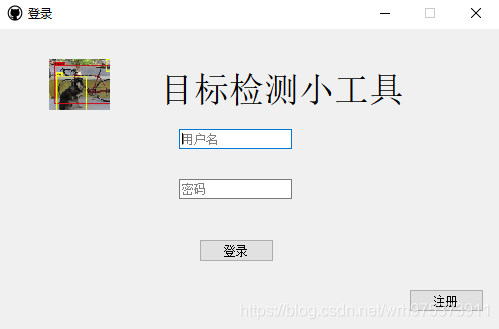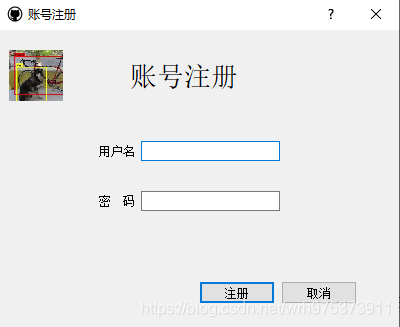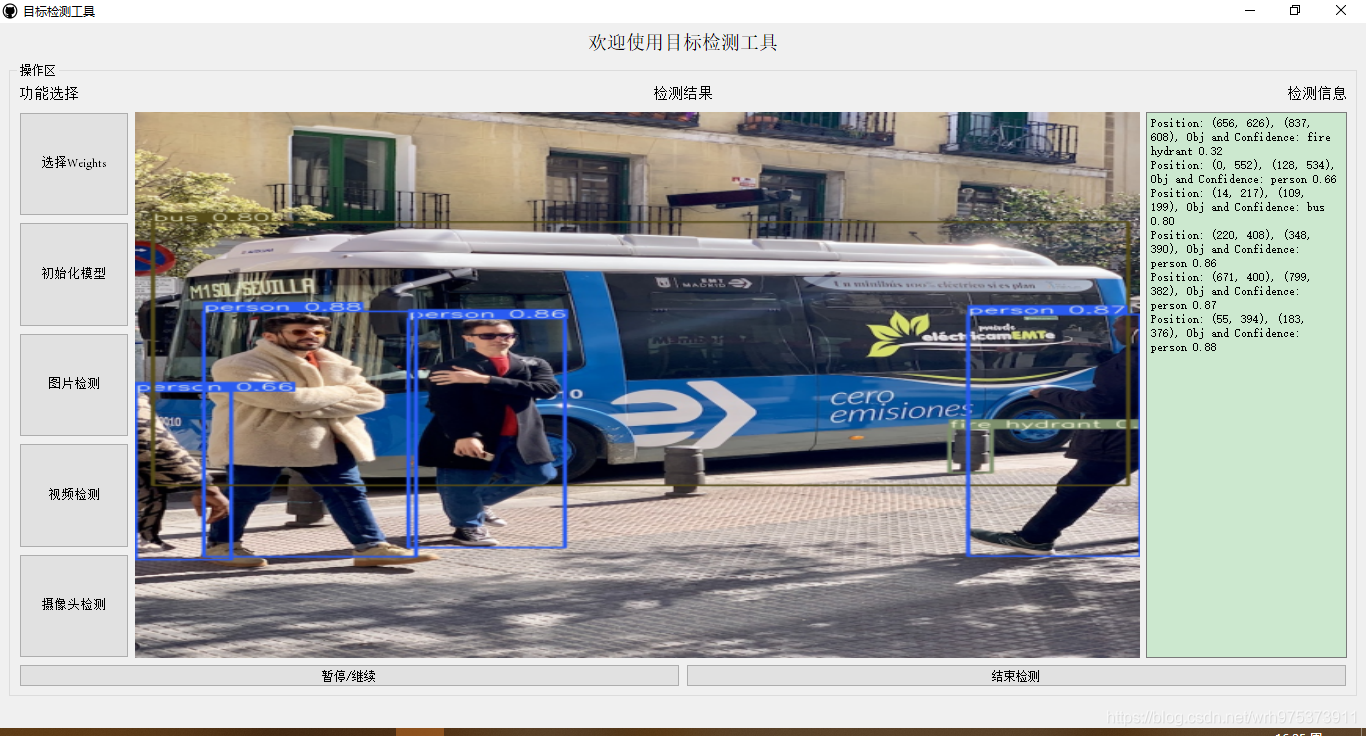<<<<<<< HEAD 更新2021.08.16
**添加图片和视频保存功能:
1.图片和视频按照当前系统时间进行命名
2.各自检测结果存放入output文件夹
3.摄像头检测的默认设备序号更改为0,减少调试报错
温馨提示:
1.项目放置在全英文路径下,防止项目报错
2.默认使用cpu进行检测,自己可以在init中手动切换GPU(因为我的笔记本太老了)
3.当前的摄像头检测的存储有一点点问题,播放速度比较快,不知道是不是我用cpu检测,导致的帧率不匹配的问题(后面有时间在捣鼓捣鼓,我现在强制调慢了FPS😂)
使用PyQt5为YoloV5添加一个可视化检测界面,并实现简单的界面跳转,具体情况如下:
博客与B站:
博客地址:https://blog.csdn.net/wrh975373911/article/details/119322059?spm=1001.2014.3001.5501
B站视频:https://www.bilibili.com/video/BV1ZU4y1E7at
特点:
- UI界面与逻辑代码分离
- 支持自选定模型
- 同时输出检测结果与相应相关信息
- 支持图片,视频,摄像头检测
- 支持视频暂停与继续检测
目的:
- 熟悉QtDesign的使用
- 了解PyQt5基础控件与布局方法
- 了解界面跳转
- 了解信号与槽
- 熟悉视频在PyQt中的处理方法
项目图片:
环境与相关文件配置:
- 按照 ult-yolov5 中requirement的要求配置环境,自行安装PyQt5,注意都需要在一个evn环境中进行安装与配置
- 下载或训练一个模型,将“.pt”文件放到weights文件夹,(权重文件可以自己选,程序默认打开weights文件夹)
- 设置init中的opt
两种程序使用方式:
- 直接运行detect_logical.py,进入检测界面
- 运行main_logical.py,先登录,在进入检测界面
- 《PyQt5快速开发与实践》
- www.python3.vip
- B站白月黑羽的PyQt教程 https://www.bilibili.com/video/BV1cJ411R7bP?from=search&seid=7706040462590056686
- https://xugaoxiang.blog.csdn.net/article/details/118384430 从这个博主的博客中学到了很多知识,感觉博主,博主的代码框架也很好,也是本文代码是在其基础上进行学习和修改的
- Github项目:YOLOv3GUI_Pytorch_PyQt5